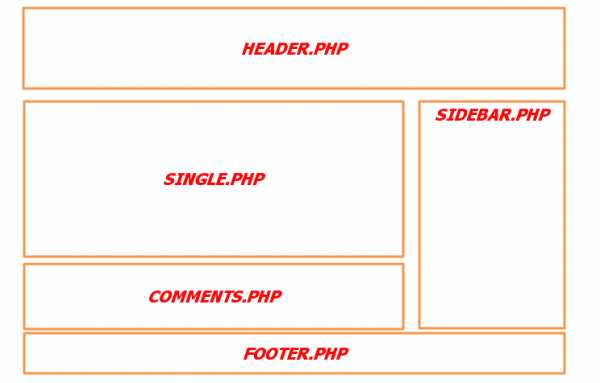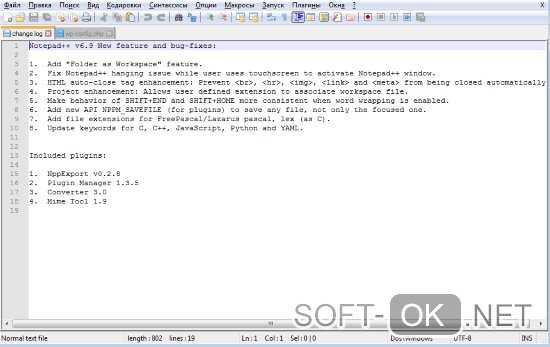Как смонтировать dmg файл
методы работы с файлами на «Виндовс», преобразование в «Зип» и ISO
В операционной системе MacOS очень часто применяются файлы с расширением dmg. Если на компьютер с Windows скачать один из них, то возникнут затруднения из-за того, что формат не является «родным» для этой операционной системы. Существует несколько способов открыть DMG и распаковать его.
Программы для Windows
Одной из них является 7-Zip — это совмещённый архиватор и файловый проводник. Она распространяется бесплатно, поддерживает 32−64-разрядные версии «Виндовс». Чтобы открыть формат DMG напрямую, следует запустить эту утилиту и найти нужный файл в основном окне или открыть его через Проводник Windows или Total Commander.
В последнем случае нужен щелчок по пункту «7-Zip» — «Открыть» в выпадающем контекстном меню, появляющемся по нажатию правой кнопки мыши.
С помощью 7-zip можно только узнать, что находится в файле и распаковать его. Для преобразования DMG в более привычные архивы ZIP и ISO, а также монтирования в качестве виртуального диска, можно использовать другие сторонние приложения:
- Magic ISO Maker — распространяется бесплатно, может сделать образ формата ISO из DMG. Одна из характерных особенностей — приложение не обновлялось с 2010 года.
- AnyToISO — программа, доступная в бесплатном и платном варианте и способная открыть файлы DMG на Windows 7. В первом случае имеется ограничение на размер конечного файла в 870 мегабайт.
- UltraISO — ещё одно платное приложение, которое позволит конвертировать образы с Macintosh в прочий удобный формат, а также работать с виртуальными и реальными дисками.
- DMG Extractor — другое альтернативное приложение, которое может открыть DMG-формат на Windows. Отличается несложным интерфейсом, с которым справится даже начинающий пользователь, поскольку извлечение выполняется по нажатию одной одноимённой кнопки.
Все эти программы поддерживают открытие напрямую в своих окнах, а также через встроенный в Windows или сторонний проводник, например, Total Commander. Этот тип файла становится зарегистрированным в системе, и ему присваиваются значок и действие при двойном щелчке.
Чтобы открыть zip-файл на Windows 7, можно воспользоваться сразу несколькими программами. Например, поддержка таких архивов уже встроена в Проводник.
Из сторонних приложений наиболее востребованы бесплатный архиватор «7-Зип» и платная утилита WinRAR. Стоит отметить, что обе из них также поддерживают открытие iso-образов.
Дополнительные средства
Одно из них — это Daemon Tools. Оно, помимо своего основного назначения — работы с виртуальными дисками — также может открывать монтировать файлы DMG или RDR. Эту операцию можно сделать в главном окне программы или через проводник Windows.
HFS Explorer — это программа, которая не только может открывать файлы «ДМГ», но также работает с дисками, отформатированными под HFS+, если на компьютере одновременно установлены Microsoft Windows и Apple MacOS. Первая из них, для которой предназначен HFS Explorer, ограниченно поддерживает эту файловую систему. Например, нельзя переносить контент на другой носитель с NTFS или FAT — возникнет ошибка. Приложение требует наличия платформы Java Runtime (стоит на большинстве компьютеров).
На мобильных устройствах от Apple поддержка DMG уже встроена по умолчанию. Существуют приложения, которые позволяют открывать dmg-образы даже на смартфонах и планшетах с операционной системой Android. Одна из наиболее востребованных утилит — это Zarchiver. Бесплатная версия доступна для скачивания в официальном магазине — Google Play Store для устройств с версией 5.0 или более новой. С помощью ZArchiver можно открывать, распаковывать и изменять рассматриваемые образы (а также и другие форматы) напрямую в утилите или через штатный файловый проводник Android-устройства.
Сведения о файлах DMG
В MacOS они являются образами физического диска — так же, как ISO или VHD для Windows. В обоих случаях эти файлы содержат другой контент, например, фотографии, документы, видеозаписи, созданные пользователем компьютера Apple Macintosh. В общем случае, чтобы смонтировать этот файл именно на операционной системе Mac, требуется щёлкнуть по нему два раза, после чего выполнятся все необходимые действия.
Иногда для таких файлов употребляется разрешение RDR. Таким образом, открыть файл DMG под Windows — это возможно.
Необходимо правильно выбрать, какую программу использовать для выполнения этой операции, чтобы гарантированно прочесть весь контент, содержащийся в архиве, и обеспечить полную поддержку такого формата в этой операционной системе.
Originally posted 2018-05-26 19:12:00.
Чем открыть файл DMG в Windows
Давайте посмотрим, чем открыть DMG файл при работе в операционной системе Windows. Иногда, пользователи сталкиваются с такими файлами в неизвестном формате, и поэтому возникают вопросы по поводу открытия данных файлов.
Файл с расширением «.DMG» представляет из себя образ диска (наподобие ISO в Windows) для операционной системы macOS (Mac OS X). Открыть подобный файл можно на компьютере, произведенном компанией Apple, на которых установлена операционная система macOS.
В macOS файл DMG монтируется в системе, он содержит сжатые, а иногда, зашифрованные данные в файловой системе, не поддерживающейся в ОС, разработанных корпорацией Microsoft. Поэтому у пользователя возникает вопрос, как открыть файл DMG на Windows?
Операционная система Windows не поддерживает открытие файлов в формате DMG. Но, у пользователя, работающего в этой ОС, есть возможность для получения доступа к содержимому файла с помощью стороннего программного обеспечения.
Сейчас мы разберемся, чем открыть DMG в Windows. Очевидно, что нам нужна программа, открывающая DMG файлы в самой полярной операционной системе.
Имеется некоторое количество приложений с разным функционалом, при помощи которых можно просмотреть или извлечь компоненты из файла в формате DMG, или конвертировать DMG в другой формат, поддерживаемый в Windows.
Как открыть формат DMG в 7-Zip
Сейчас рассмотрим самый простой способ открытия DMG файла. В бесплатной программе-архиваторе 7-Zip можно просмотреть содержимое файла с расширением «.dmg», или извлечь содержимое образа в удобное место на жестком диске компьютера.
Для того, чтобы открыть файл DMG в программе 7-Zip, пройдите следующие шаги:
- Запустите 7-Zip на ПК, а затем при помощи встроенного в программу файлового менеджера найдите файл DMG на компьютере.
- Щелкните по файлу два раза левой кнопкой мыши для того, чтобы открыть файл в формате «DMG» в окне программы.
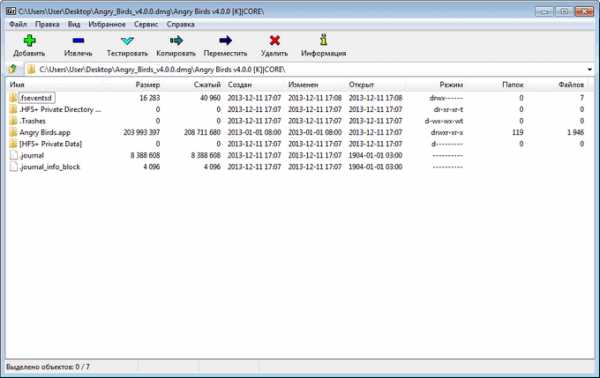
Далее можно перемещаться внутри папок образа, посмотреть на содержимое, или, если нужно, извлечь файлы на компьютер.
Открытие DMG файла в UltraISO
Программа UltraISO служит для работы с образами диска, поддерживает работу с форматом «DMG». В UltraISO можно просмотреть содержимое образа, удалить файлы из образа, а при необходимости, конвертировать DMG файл в файл-образ другого формата.
Для начала работы с файлом DMG в программе UltraISO, выполните следующие действия:
- В окне программы UltraISO войдите меню «Файл».
- В контекстном меню нажмите на пункт «Открыть…».
- В окне Проводника выберите файл с расширением «.dmg».
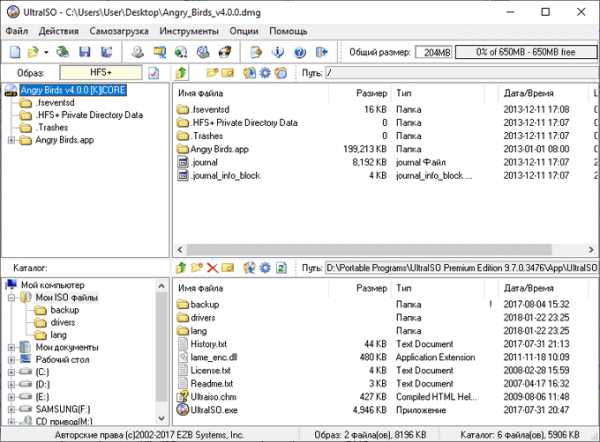
Файл открыт в окне программы, теперь можно посмотреть на файлы образа или извлечь все содержимое образа диска на ПК, или только некоторые компоненты.
Как конвертировать DMG в ISO при помощи UltraISO
В некоторых программах можно конвертировать DMG в другой формат образа диска, поддерживаемый Windows, например, в популярный ISO.
Мы рассмотрим этот способ на примере программы UltraISO. Выполните следующие действия:
- Откройте файл DMG в программе UltraISO.
- Войдите в меню «Инструменты», в выпадающем меню выберите «Конвертировать…».
- Откроется окно «Конвертировать в стандартный ISO», в котором нужно выбрать выводимый формат.
В полях «Конвертируемый файл» и «Каталог вывода», выбрано расположение исходного файла и преобразованного файла. Можно изменить каталог вывода.
- В разделе «Формат вывода» выберите опцию «Стандартный ISO (*.ISO)», а затем нажмите на кнопку «Конвертировать».

После завершения процесса преобразования, на компьютере сохранится файл в формате «.ISO», конвертированный из файла формата «.DMG».
Конвертирование DMG в ISO имеет смысл только в тех случаях, когда внутри образа имеются файлы или приложения поддерживаемые в Windows, иначе на компьютере не получится монтировать конвертированный образ (не будет доступа, отобразится ошибка, или появится сообщение о том, что файл поврежден).
Извлечение файлов из DMG в DMG Extractor
DMG Extractor — программа, специально созданная для извлечения содержимого DMG образа в операционной системе Windows. В своей работе программа использует библиотеки архиватора 7-Zip.
Вам также может быть интересно:
В DMG Extractor очень простой интерфейс. В главном окне приложения имеются три кнопки:
- «Open» — открытие файла в программе.
- «View» — просмотр содержимого образа в окне программы.
- «Extract» — извлечение содержимого образа на ПК.
В окне программы DMG Extractor выполните последовательные действия:
- Нажмите на кнопку «Open», выберите файл DMG для открытия.
- Если нужно просмотреть содержимое каталогов образа, нажмите на кнопку «View». Внутри открытого образа можно перемещаться между папками для просмотра содержимого.
- Для извлечения файлов нажмите на кнопку «Extract».
В дополнительном меню откроется несколько предложенных вариантов, подходящих для извлечения содержимого образа:
- «All files to “путь к текущему расположению файла”» — извлечение всех файлов из образа в текущую директорию на диске компьютера.
- «All files to…» — извлечение всех файлов в место, выбранное пользователем на ПК.
- «Selected files to…» — извлечение отдельных файлов из образа.
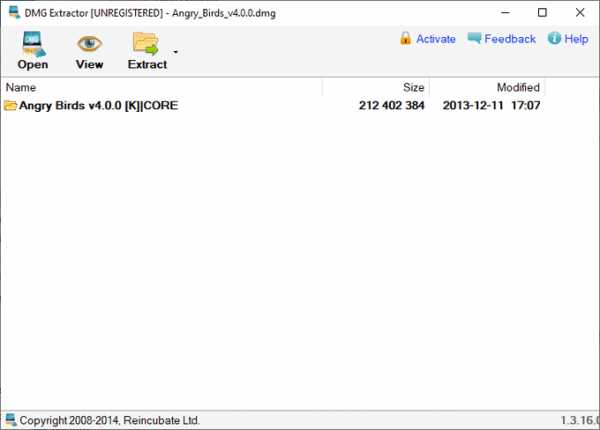
Чем открыть расширение DMG: другие программы
Пользователь в Windows может воспользоваться еще несколькими программами, работающими с форматом «.DMG», кроме уже описанных в этой статье.
Возможно, вас заинтересуют следующие приложения:
- HFSExplorer — бесплатное приложение для просмотра содержимого дисков и образов с файловой системой HFS+, которая используется на компьютерах Mac, в операционной системе macOS. Для работы программы требуется наличие на ПК среды Java Runtime Environment. В HFSExplorer нет ограничений по величине открываемого файла в формате DMG.
- PeaZip — бесплатный архиватор, поддерживающий открытие и извлечение файлов из образов в формате DMG.
- PowerISO — программа подходит для просмотра содержимого, извлечения или конвертации DMG файлов.
- Magic ISO Maker — бесплатная программа, позволяющая конвертировать DMG в ISO. Обратите внимание на то, что приложение не обновлялось с 2010 года.
- AnyToISO — программа для конвертирования файлов разных форматов в формат «ISO», приложение позволяет преобразовать DMG в ISO.
В общем, у пользователя есть некоторый выбор программного обеспечения, позволяющий выполнить те или иные действия с файлами данного формата в Windows.
Выводы статьи
Если, пользователю необходимо открыть файл в формате DMG на компьютере в операционной системе Windows, он может воспользоваться помощью стороннего программного обеспечения. При помощи различных программ можно открыть и ознакомиться с содержимым DMG образа, извлечь оттуда все файлы или часть файлов, другие приложения помогут конвертировать файл DMG в ISO образ, поддерживаемый в Windows.
Похожие публикации:
https://vellisa.ru/how-open-dmg-fileЧем открыть файл DMG в Windowshttps://vellisa.ru/wp-content/uploads/2019/07/0-3.pnghttps://vellisa.ru/wp-content/uploads/2019/07/0-3-300x250.pngВасилийСоветыДавайте посмотрим, чем открыть DMG файл при работе в операционной системе Windows. Иногда, пользователи сталкиваются с такими файлами в неизвестном формате, и поэтому возникают вопросы по поводу открытия данных файлов. Файл с расширением «.DMG» представляет из себя образ диска (наподобие ISO в Windows) для операционной системы macOS (Mac OS X)....ВасилийВасилий [email protected]Автор 700+ статей на сайте Vellisa.ru. Опытный пользователь ПК и ИнтернетИнтернет и программы для всехРасширение dmg чем открыть? 3 способа
Здравствуйте друзья, сегодня я напишу несколько слов про формат dmg. Многим пользователям не раз приходилось сталкиваться с ним. Проблема заключается в том, что не все знают, как открыть dmg-файл. По данным расширением может скрываться все, что угодно, например, фильмы, игры или музыка. Скачав один из таких файлов, пользователь может обнаружить, расширение dmg. На самом деле открыть такой файл достаточно легко, я покажу несколько способ, как это можно сделать.
Перед тем, как начать разбирать способы, я хочу сказать, что из себя представляет расширение dmg. Все очень просто – это образ диска. Можно представить, что информация записывалась на какой-нибудь CD диск, только образ виртуальный. Так, как же открыть файл с расширением dmg?
Если бы у вас была Mac OS, то файлы такого типа можно была открывать двойным щелчком. В большинстве случаев, пользователи имеют Windows. В данной операционной системе мы можем использовать различные архиваторы, типа 7-Zip или другими бесплатными утилитами. Есть еще способ конвертирования DMG в формат ISO, который в современных ОС открывается без проблем.
Использование архиватора 7-Zip
Данный архиватор я уже рассматривал на этом сайте, он имеет довольно широкие возможности. Открыть для него файлы с различными расширениями практически не составляет труда. С форматом DMG тоже самое. Процесс использования очень прост. Мы заходим в программу, нажимаем кнопочку «Файл», а потом «Открыть» и ищем местоположения нашего файла. Извлечь файлы мы сможем без проблем.
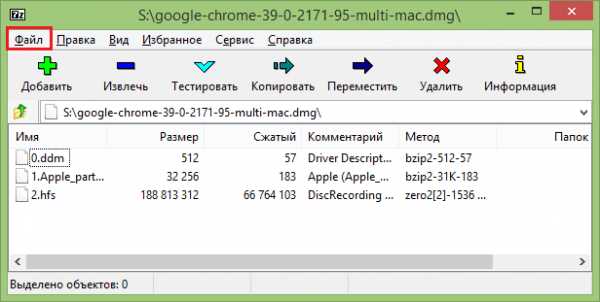
Если у вас на компьютере еще нет данного архиватора, то вы можете скачать его по этой ссылке, установить. При скачивании вы можете выбрать версию 32-бит и 64-бит. У меня Windows 10 64-bit, поэтому буду скачивать архиватор x64.
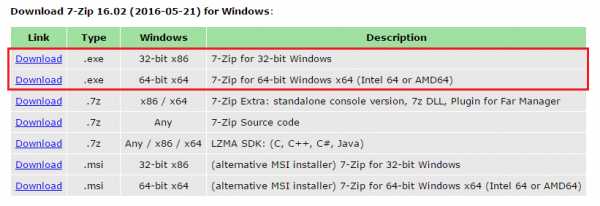
Если вы хотите что-то изменить в файле образа, то без его извлечения этого не получится сделать.
Использование бесплатных утилит
Для открытия DMG файлов существует много специальных программ, но знаете, что самое интересное? Они работают точно так же, как 7-Zip. Недостатки в плане редактирования файлов в образе те же самые, то есть, нельзя менять файл без его извлечения из образа.
Итак, одной из популярных программ является DMG Extractor. Интерфейс у нее простой и похож на интерфейс архиватора. Присутствует кнопка «Extract», которая и позволяет извлечь файлы из образа.
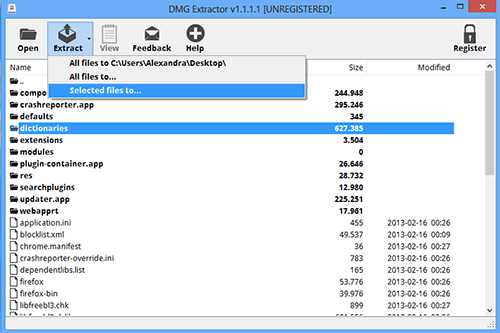
Найти образ файла мы сможем, если нажмем на кнопку «Open». В кнопке «Extract» есть три пункта:
- Извлечь файлы в последнее расположение
- Извлечь все файлы в… (вы сами выбираете, куда извлекать)
- Извлечь выбранные файлы в… (выбираете несколько файлов и извлекаете в нужное место)
Как видите, все довольно просто. Скачать данную утилиту вы можете отсюда. Сайт официальный, так что, бояться нечего. Там есть две версии программы – платная и бесплатная. Минус бесплатной в том, что она не работает с образами весившие более 4 Гб.
Напоследок скажу, что есть еще программа HFSExplorer. Это, если не понравилась предыдущая утилита.
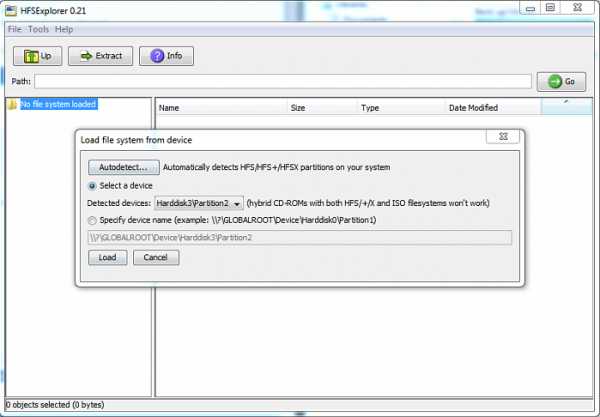
Конвертировать DMG файл в ISO образ
Вот мы дошли до последнего варианта открытия dmg файлов. Мы можем конвертировать dmg известный нам формат ISO. Сделать это можно с помощью утилиты AnyToISO или Magic ISO Maker.
Есть еще полезная утилита, под названием UltraISO, правда она платная, но есть и пробный период, которого вам вполне хватит, чтобы выполнить преобразование.
какой программой работать с форматом DMG в Mac, Windows и Linux?
Сегодняшний наш обзор мы посвятим одному необычному расширению – DMG. Ключевой момент, отличающий данное расширение от многих других, рассмотренных в других статьях нашего сайта, заключается в том, что данное расширение применяется не в операционной системе Windows, а в Mac OS X. В силу специфики данной ОС, вопрос чем открыть файл DMG не так прост, как кажется. Но, раз мы не будем искать легкий путь, постараемся максимально подробно разобрать данный вопрос.
Для начала немного общей информации о среде, «родной» для DMG формата. Mac OS X является популярной ОС, предназначенной для использования на компьютерах от компании Apple. Подробно останавливаться на данном моменте не будем, поскольку сегодня вряд ли найдется человек, не слышавший о Apple.
Сразу хотим предупредить – данный формат нельзя напрямую открыть в Windows. Однако, если информация из файла данного формата Вам все же нужна – есть достаточно неплохой вариант – сконвертировать файл dmg в один из форматов, с которыми можно работать в Windows.
Информация для самых нетерпеливых – в целях конвертации файлов формата DMG в известный для Windows ISO, была создана утилита с практически схожим названием – dmg to iso (или dmg2iso). Но о ее использовании мы поговорим несколько позднее, сначала давайте разберемся, как можно работать с данным форматом в «родной» для него операционной системе – Mac OS.
Открываем файл DMG на Mac
Хотя данный формат и создавался под Mac OS, для открытия его в данной среде все равно нужна специализированная утилита. DMG представляет собой образ диска – в данном случае можно говорить о специфическом аналоге формата ISO, с которым можно часто столкнуться в Windows и Linux.
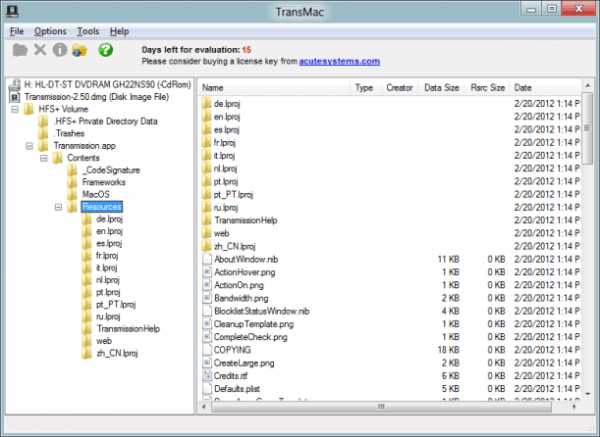
Утилитой TransMac также можно открыть файл формата DMG, но она платная
Итак, для открытия файл рассматриваемого расширения можно воспользоваться встроенной утилитой – Apple Disk Utility, которая по-умолчанию поставляется с самой ОС. Для случаев, когда по каким-либо причинам вы не можете или не хотите воспользоваться данной утилитой, можно взять альтернативы – Acute Systems TransMac, UltraISO.
Обратите внимание – часть указанных программ распространяется на не безвозмездной основе, поэтому в первую очередь рекомендуем воспользоваться бесплатными встроенными средствами, предлагаемыми самими производителями.
Работа с DMG в Windows и Linux
Для того же, чтобы можно было работать с файлами формата DMG в Windows или Linux, как уже говорилось выше, придется конвертировать данный формат в один из тех, что распознается нужной ОС. Рекомендуется переделывать его в свободный и наиболее распространенный формат ISO, с которым работают множество бесплатных утилит под обе ОС.
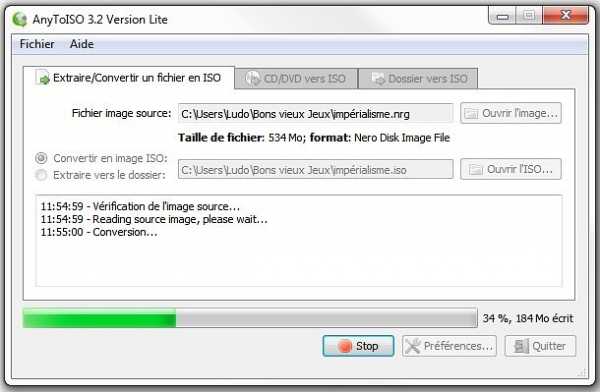
Процесс конвертирования файла фрмата DMG в ISO при помощи AnyToISO
Для данных манипуляций можно использовать специальную утилиту – AnyToISO (скромное название для программы, выдающее предназначение – «все, что угодно, в ISO»). Как следует из названия, распознает большое количество форматов, и вполне сгодится для конвертации DMG в ISO. Рекомендуется к использованию.
Надеемся, что после ознакомления с данной статьей вы приобретете некоторую ясность в вопросах, касающихся работы с файлами дмг: чем открыть файл dmg, как можно сконвертировать файлы данного формата в понимаемыми многими программами ISO.
Как открыть DMG файл в Windows
  для начинающих | файлы
Пользователю Windows может быть невдомек, что это за файл с расширением DMG и чем его открыть. Об этом и пойдет речь в этой небольшой инструкции.
Файл DMG представляет собой образ диска в Mac OS X (аналогично ISO) и его открытие не поддерживается ни в одной из существующих версий Windows. В OS X же эти файлы монтируются простым двойным кликом по файлу. Однако, получить доступ к содержимому DMG можно и в Windows.
Простое открытие DMG с помощью 7-Zip
Бесплатный архиватор 7-Zip может, помимо прочего, открывать файлы DMG. Поддерживается только извлечение содержащихся файлов из образа (смонтировать диск, конвертировать его или добавить файлы не получится). Однако, для большинства задач, когда вам требуется просмотреть содержимое DMG, 7-Zip вполне подойдет. Просто выберите в главном меню Файл — Открыть и укажите путь к файлу.
Другие способы открытия файлов DMG опишу после раздела про конвертацию.
Конвертация DMG в ISO
Если у вас есть компьютер Mac, то для того, чтобы конвертировать формат DMG в ISO вы можете просто выполнить команду в терминале:
hdiutil convert путь-к-файлу.dmg -format UDTO -o путь-к-файлу.isoДля Windows также существуют программы конвертеры DMG в ISO:
- Magic ISO Maker — не обновлявшаяся с 2010 года бесплатная программа, которая, однако, позволяет конвертировать DMG в формат ISO http://www.magiciso.com/download.htm.
- AnyToISO — позволяет извлечь содержимое или конвертировать почти любой образ диска в ISO. Бесплатная версия ограничивает размер 870 Мб. Скачать можно здесь: http://www.crystalidea.com/ru/anytoiso
- UltraISO — популярная программа для работы с образами позволяет, в том числе, конвертировать DMG в другой формат. (Не бесплатная)
На самом деле, в Интернете можно найти еще десяток утилит-конвертеров образов дисков, но почти все найденные мною показали наличие нежелательного ПО в VirusTotal, а потому я решил ограничиться указанными выше.
Другие способы открыть DMG файл
И, напоследок, если 7-Zip вам по каким-то причинам не подошел, перечислю еще несколько программ для открытия файлов DMG:
- DMG Extractor — раньше полностью бесплатная программа, позволяющая быстро извлечь содержимое файлов DMG. Сейчас на официальном сайте есть две версии и основное ограничение бесплатной состоит в том, что она работает с файлами размером не более 4 Гб.
- HFSExplorer — эта бесплатная утилита позволяет просматривать содержимое дисков с файловой системой HFS+, используемой на Mac и с ее помощью вы можете также открыть файлы DMG без ограничения по размерам. Однако, для работы программы требуется наличие Java Runtime на компьютере. Официальный сайт http://www.catacombae.org/hfsexplorer/. Кстати, у них же есть Java утилита для простого извлечения DMG.
Пожалуй, это все способы открыть файл DMG, которые мне известны (и те, что удалось найти дополнительно) и при этом работают без каких-либо нюансов или попыток навредить вашему компьютеру.
А вдруг и это будет интересно:
Чем открыть файл DMG в Windows, Ubuntu и Mac OS X
Файлы с расширением DMG (ДМГ) представляют собой образы дисков, созданные в операционной системе Mac OS X. Поскольку это проприетарный формат компании Apple, Windows и Linux его не поддерживают, но…
Вы сможете пользоваться файлами этого типа в различных ОС, если будете знать их секрет. Сегодня я расскажу, чем открыть DMG в системах Windows, Ubuntu, а также в родной для них среде Mac OS X.
Windows: открытие и монтирование DMG в виртуальный привод в программе UltraISO
UltraISO (платная утилита с полностью функциональным триальным периодом, цена лицензии – $29.95) – одно из самых популярных Windows-приложений для работы с образами дисков. Чтобы просмотреть содержимое DMG-файла или добавить/удалить из него какие-либо объекты, достаточно загрузить его в программу через команду контекстного меню «Открыть с помощью»:
Или запустить приложение и указать путь к DMG-образу через меню «Файл» – «Открыть».
UltraISO позволяет не только просмартивать и редактировать файлы образов, но и монтирует их в виртуальный DVD-привод, чтобы пользователь мог работать с ними так же, как с настоящими дисками. Однако с ДМГ этот фокус может не пройти – образ монтируется, но система отказывается отображать его содержимое. Решением будет конвертация в дружественный Windows формат ISO.
Как это сделать:
- Загрузите ДМГ-файл в приложение.
- Откройте меню «Инструменты» и выберите пункт «Конвертировать» или нажмите показанную на скриншоте кнопку на верхней панели.
- В новом окошке, в списке «Формат вывода», отметьте «Стандартный ISO» и снова нажмите «Конвертировать».
Если исходник имеет значительный объем, операция займет 10 и более минут.
После конвертации откройте в программе полученный ISO-образ, нажмите F6 или снова зайдите в раздел меню «Инструменты» и выберите команду «Монтировать в виртуальный привод».
В следующем окошке еще раз щелкните «Монтировать».
После этого работайте с ISO-образом, как с DVD-диском.
Другие инструменты для работы c DMG-файлами в Windows
UltraISO, пожалуй, самое функциональное Windows-приложение для работы DMG-образами, но не единственное. Помимо него открывать файлы этого типа могут:
- Бесплатные архиваторы 7-zip и PeaZip. Однако в них содержимое DMG-файла имеет не такую детальную структуру, как в UltraISO. Сравнение показано на скриншоте:
- Acute Systems TransMac – платная утилита ($48) для открытия объектов Mac OS X в Windows, записи их на CD/DVD-диски и создания установочных носителей.
- DMG-Extractor – еще один инструмент для открытия ДМГ в Виндовс, также платный (€ 7.95).
- AnyToISO Converter – бесплатный конвертер образов дисков различных форматов в ISO, включая сжатые и зашифрованные ДМГ-файлы, без потери функциональности последних.
Ubuntu: монтирование DMG-образа в виртуальный привод
Для монтирования дисков в Ubuntu чаще всего используют утилиту Mounty. Это не единственное приложение с такими функциями, но одно из немногих, которое поддерживает формат DMG.
Загружаем утилиту по ссылке и устанавливаем через Центр приложений Ubuntu. Как вариант – подключаем репозиторий в терминале и устанавливаем из него.
После инсталляции и запуска Mounty в системном трее появится значок в виде компакт-диска. Щелчком по нему открывается список команд программы. Достаточно указать месторасположение DMG-файла и кликнуть «Открыть образ диска», чтобы он смонтировался в виртуальный привод. После этого работайте с ним, как с обычным DVD.
Другое приложение, способное монтировать DMG-образы в виртуальный дисковод Ubuntu, называется AcetoneISO. Как и Mounty, оно устанавливается через Центр приложений и после запуска создает значок в трее. Кликните по нему, выберите команду «Смонтировать образ» и укажите путь к нужному объекту.
Использование DMG в родственной среде Mac OS X
В формате DMG распространяются, как правило, установщики приложений Mac OS X. В отличие от инсталляторов Windows, они тоже представляют собой образы дисков, внутри которых находится программа. Для открытия такого файла и, соответственно, начала инсталляции, достаточно дважды кликнуть по нему – система автоматически смонтирует его в виртуальный дисковод. Перетяните из этого «дисковода» файл с расширением .app в папку Applications, а установщик демонтируйте и удалите.
Для демонтирования нажмите на значок в виде треугольника, который находится справа от имени DMG-образа, или кликните в его контекстном меню команду «Unmount». Для удаления – там же нажмите «Remove».
Кроме инсталляторов программ, в DMG-файл может быть упакован и любой другой объект OS X, например, папка или установочный пакет операционной системы. Для просмотра и извлечения содержимого используется встроенное приложение «Дисковая утилита», которая хранится в каталоге Application – Utilites.
Доступные действия – открытие в самой утилите, открытие в Finder, проверка, восстановление, удаление, просмотр содержимого и информации, управление разделами и т. д., собраны в контекстном меню смонтированного объекта и в правой половине окна утилиты. Разобраться, что к чему, думаю, будет несложно.
3 метода открытия и монтирования файлов DMG на macOS
ФайлыDMG - это контейнеры для приложений в macOS, из которых вы можете быстро установить программное обеспечение. Для установки программного обеспечения вам просто нужно открыть файл .dmg, а затем перетащить приложение в папку приложений Mac. Это намного проще, чем использовать мастер установки в Windows. Однако некоторые новички в Mac не знают, как монтировать файлы .dmg в macOS, или по какой-то причине файл .dmg не открывается. Теперь эта страница покажет вам три метода открытия и монтирования.dmg в macOS.
Метод 1. Откройте файл .dmg с помощью DiskImageMounter
DiskImageMounter - это утилита, которая обрабатывает монтирование образов дисков в Mac OS X. Обычно вы можете подключить файл .dmg на Mac, просто дважды щелкнув его или щелкнув правой кнопкой мыши и выбрав Открыть с помощью> DiskImageMounter (по умолчанию). Однако некоторые люди сообщают, что файлы .dmg нельзя открывать на Mac таким способом. Если это так, перейдите к другому методу.
Метод 2: Крепление.dmg из Mac OS Terminal
Поместите файл .dmg на рабочий стол Mac и следуйте инструкциям.
Шаг 1. Откройте терминал на вашем Mac. Если Терминал не находится в доке, откройте его в Finder> Applications> Utilities.
Шаг 2: Введите cd ~ / Desktop и нажмите клавишу Enter.
Шаг 3. Введите hdiutil attach googlechrome.dmg и нажмите клавишу Enter. Замените googlechrome на свой.dmg имя файла.
Вот и все. После выполнения двух командных строк файл .dmg будет смонтирован на вашем Mac.
Метод 3: смонтировать файл .dmg с помощью iSumsoft Bitlocker Reader для Mac
Если вы не можете открывать файлы .dmg на своем Mac ни одним из первых двух методов, рекомендуется использовать стороннюю утилиту, например iSumsoft Bitlocker Reader для Mac. iSumsoft Bitlocker Reader для Mac в основном помогает разблокировать зашифрованный BitLocker диск на Mac, но он также имеет функцию прикрепления, которая может прикреплять образ диска на Mac.Вот простые шаги, которые вы можете предпринять для монтирования файла .dmg с помощью iSumsoft Bitlocker Reader для Mac.
Шаг 1. Загрузите и установите iSumsoft Bitlocker Reader для Mac на свой компьютер Mac. После завершения установки запустите его с Launchpad.
Шаг 2: Нажмите кнопку «Присоединить».
Шаг 3. Найдите файл .dmg и выберите его, а затем нажмите «Открыть».
Вот и все. Файл .dmg теперь успешно смонтирован на вашем Mac, и вы можете его открыть.Вы также можете нажать кнопку «Отключить», чтобы отключить образ диска от вашего Mac, если хотите.
.
Смонтируйте DMG из командной строки в Mac OS X
Полезный инструмент командной строки под названием hdiutil, включенный в Mac OS X, позволяет монтировать файлы образов дисков (с расширением .dmg) непосредственно из Терминала без необходимости использования графического интерфейса. Использование hdiutil для такой задачи полезно для создания сценариев или удаленных подключений через SSH.
Монтирование файла образа диска (DMG) из терминала
В командной строке используйте следующий синтаксис для подключения образа:
hdiutil attach / path / to / diskimage.DMG
Когда .dmg смонтирован, сообщение будет примерно таким:
/ dev / disk1 Apple_partition_scheme
/ dev / disk1s1 Apple_partition_map
/ dev / disk1s2 Apple_HFS / Volumes / Образ подключенного диска
Обратите внимание на последнюю запись с именем только что смонтированного образа диска; вы будете использовать первую часть этой строки для размонтирования диска (/ dev / disk1s2).
Отключение DMG от Терминала
Напоминая, что имя устройства подключенного образа, используйте следующий синтаксис для размонтирования dmg:
hdiutil отсоединить / dev / disk1s2
Если вы пропустили ранее местоположение устройства, вы можете получить информацию обо всех подключенных дисках и образах, используя:
hdiutil info
Найдите имя подключенного образа и обратите внимание на запись / dev / disk рядом с ним.
Утилита hdiutil предназначена для монтирования .iso и других файлов образов, а также для их преобразования в другие форматы образов дисков.
Связанные
.macos - Как автоматически монтировать dmg при подключении usb
Переполнение стека- Около
- Товары
- Для команд
- Переполнение стека Общественные вопросы и ответы
- Переполнение стека для команд Где разработчики и технологи делятся частными знаниями с коллегами
- Вакансии Программирование и связанные с ним технические возможности карьерного роста
- Талант Нанимайте технических специалистов и создавайте свой бренд работодателя
- Реклама Обратитесь к разработчикам и технологам со всего мира
- О компании
Загрузка…
- Авторизоваться зарегистрироваться
-
текущее сообщество
- Переполнение стека Помогите болтать
macos - как мне скопировать смонтированные файлы DMG в другое место с помощью терминала unix?
Переполнение стека- Около
- Товары
- Для команд
- Переполнение стека Общественные вопросы и ответы
- Переполнение стека для команд Где разработчики и технологи делятся частными знаниями с коллегами
- Вакансии Программирование и связанные с ним технические возможности карьерного роста
- Талант Нанимайте технических специалистов и создавайте свой бренд работодателя